iOS 动画Animation - 6 - 1:实战练习之圆弧下拉动效
2016-04-20 20:12
483 查看
首先说明:这是一系列文章,参考本专题下其他的文章有助于你对本文的理解。
动画的基础教程基本上都讲解完了,下面就进入实战练习部分,这部分相信大家会更加喜欢一些,毕竟做出来的效果要比讲解部分bolg做出来的效果要好很多。但是做出来的这些东西都是利用了之前讲到的东西,如果还不够了解,请看前面的基础教程。
昨天刚讲过UIBezier,今天就趁热打铁,练习一下
先上一张图看看今天要做的是什么效果
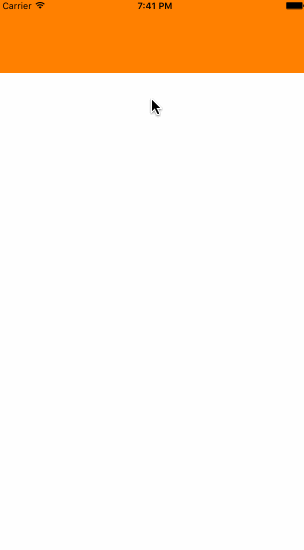
是不是在有些app里都见过这种效果呢?不要以为这是什么高大上的东西,如果你认真学习了前一节知识一定会想到这是怎么做到的,这简直简单的不要不要的。
如果还不明白,我把这个效果拆解一下再上一张图,你就明白了。
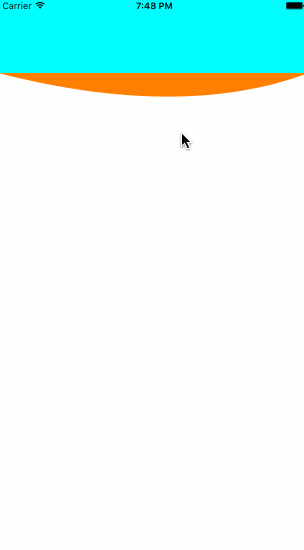
我换了两种不同的颜色,是不是觉得脑洞大开呢?其实两个视图是分开的,二者之间没有什么关系,只不过颜色相同了就看起来不一样了,上面的view也可以是导航条。
下面就看代码是怎么实现的,总共不过50行哦
首先我们需要创建上面那个view,我怎么去了个这种颜色,好吧,我也不知道这叫什么颜色,反正就是cyanColor,这个都懂。
这里叫headerView,不在叫someView了,换个名字,也是用storyboard拖的。
然后,创建一个CAShapeLayer,就是下面橘黄色那一部分
在touchBegan的方法里记录起始位置
在touchMoved的方法里计算手指移动的距离
是不是看到熟悉的东西了?上面的path就是昨天讲到的二次贝塞尔曲线,还记得吗,不记得赶紧往前翻翻。
touchEnded的方法里让他恢复原样,就是重新初始化一下path就好了
实战到此结束,是不是很简单呢,再也不用羡慕别人的酷炫效果了,自己也可以的。
最后附上Demo下载
动画的基础教程基本上都讲解完了,下面就进入实战练习部分,这部分相信大家会更加喜欢一些,毕竟做出来的效果要比讲解部分bolg做出来的效果要好很多。但是做出来的这些东西都是利用了之前讲到的东西,如果还不够了解,请看前面的基础教程。
昨天刚讲过UIBezier,今天就趁热打铁,练习一下
先上一张图看看今天要做的是什么效果
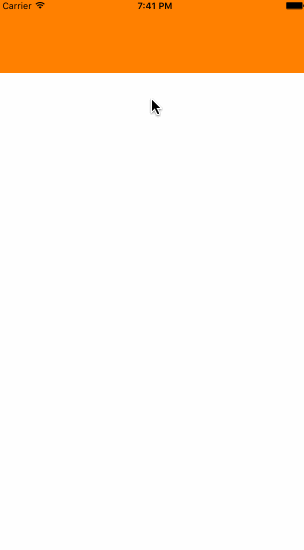
是不是在有些app里都见过这种效果呢?不要以为这是什么高大上的东西,如果你认真学习了前一节知识一定会想到这是怎么做到的,这简直简单的不要不要的。
如果还不明白,我把这个效果拆解一下再上一张图,你就明白了。
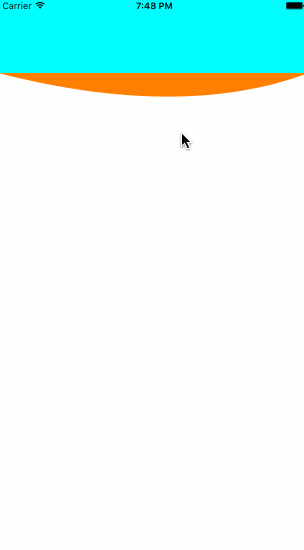
我换了两种不同的颜色,是不是觉得脑洞大开呢?其实两个视图是分开的,二者之间没有什么关系,只不过颜色相同了就看起来不一样了,上面的view也可以是导航条。
下面就看代码是怎么实现的,总共不过50行哦
首先我们需要创建上面那个view,我怎么去了个这种颜色,好吧,我也不知道这叫什么颜色,反正就是cyanColor,这个都懂。
@IBOutlet weak var headerView: UIView!
这里叫headerView,不在叫someView了,换个名字,也是用storyboard拖的。
然后,创建一个CAShapeLayer,就是下面橘黄色那一部分
var layer:CAShapeLayer = CAShapeLayer() //填充颜色 layer.fillColor = UIColor.orangeColor().CGColor view.layer.addSublayer(layer)
在touchBegan的方法里记录起始位置
var beganPoint: CGPoint!
override func touchesBegan(touches: Set<UITouch>, withEvent event: UIEvent?) {
let touch = touches.first!
beganPoint = touch.locationInView(view)
}在touchMoved的方法里计算手指移动的距离
override func touchesMoved(touches: Set<UITouch>, withEvent event: UIEvent?) {
let touch = touches.first!
let currentPoint = touch.locationInView(view)
var pointY = currentPoint.y - beganPoint.y
//如果y轴移动的距离大于100就让他等于100,不让无限拉伸
if pointY > 100 {
pointY = 100
}else{
pointY = currentPoint.y - beganPoint.y
}
let path = UIBezierPath()
path.moveToPoint(CGPoint(x: 0, y: 100))
path.addQuadCurveToPoint(CGPoint(x: UIScreen.mainScreen().bounds.size.width, y: 100), controlPoint: CGPoint(x: currentPoint.x, y: 100 + pointY))
layer.path = path.CGPath
}是不是看到熟悉的东西了?上面的path就是昨天讲到的二次贝塞尔曲线,还记得吗,不记得赶紧往前翻翻。
touchEnded的方法里让他恢复原样,就是重新初始化一下path就好了
override func touchesEnded(touches: Set<UITouch>, withEvent event: UIEvent?) {
let path = UIBezierPath()
layer.path = path.CGPath
}实战到此结束,是不是很简单呢,再也不用羡慕别人的酷炫效果了,自己也可以的。
最后附上Demo下载
相关文章推荐
- 峰回路转,Firefox 浏览器即将重返 iOS 平台
- 峰回路转,Firefox 浏览器即将重返 iOS 平台
- 不可修补的 iOS 漏洞可能导致 iPhone 4s 到 iPhone X 永久越狱
- iOS 12.4 系统遭黑客破解,漏洞危及数百万用户
- 每日安全资讯:NSO,一家专业入侵 iPhone 的神秘公司
- [转][源代码]Comex公布JailbreakMe 3.0源代码
- Gifski:一个跨平台的高质量 GIF 编码器
- 模仿动画的放大缩小容器
- jQuery 1.9.1源码分析系列(十五)动画处理之缓动动画核心Tween
- Android实现定制返回按钮动画效果的方法
- Android中ViewFlipper的使用及设置动画效果实例详解
- jQuery实现美观的多级动画效果菜单代码
- php判断GIF图片是否为动画的方法
- jQuery实现动画效果circle实例
- HTML5游戏引擎LTweenLite实现的超帅动画效果(附demo源码下载)
- 浅析JavaScript动画
- js排序动画模拟-插入排序
- javascript+HTML5的Canvas实现Lab单车动画效果
- 基于javascript实现漂亮的页面过渡动画效果附源码下载
